最终结果如下图所示:
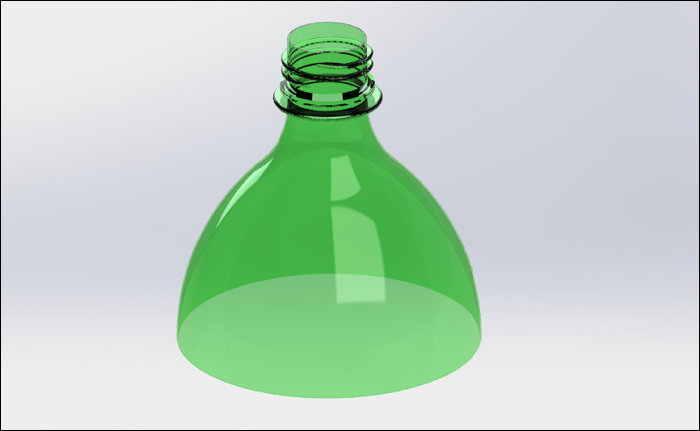
文章末尾下载模型
方法:
1.点击旋转,选择前视基准面作为草绘平面,绘制如下图所示的草图。
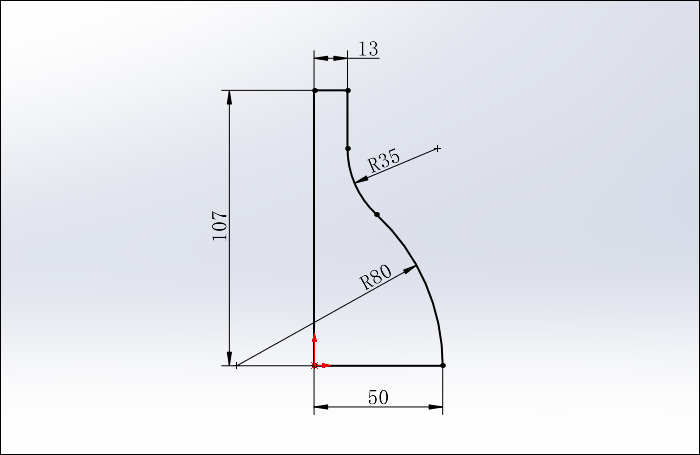
点击勾号完成。
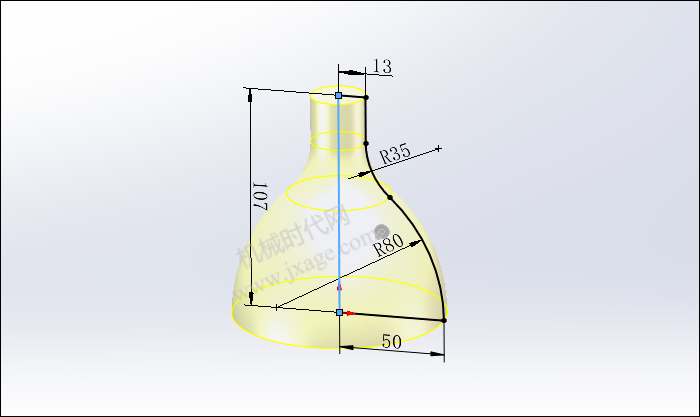
2.抽壳,如下图所示。
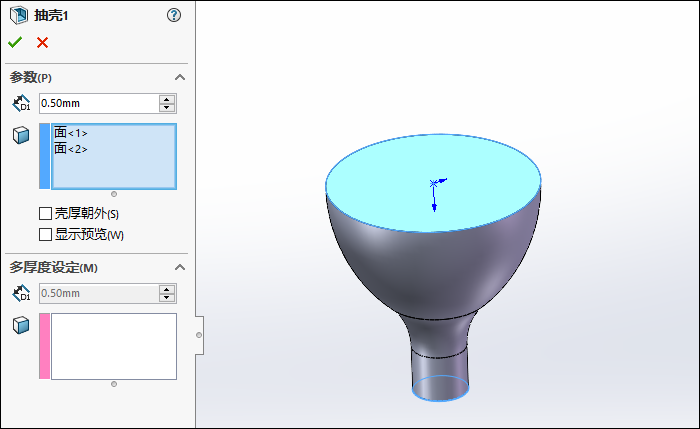
3.点击旋转,选择前视基准面作为草绘平面,绘制如下图所示的草图。
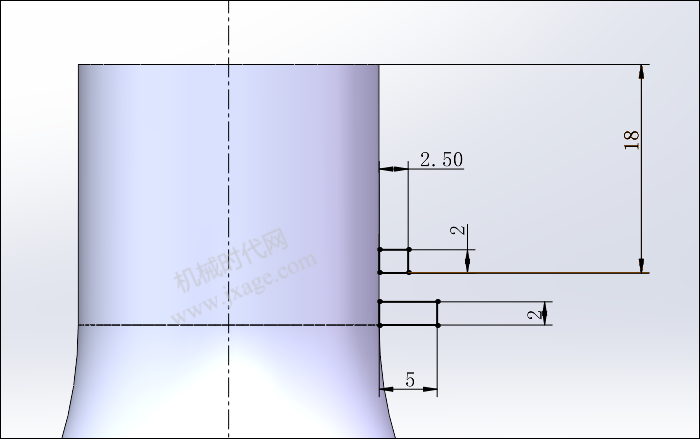
点击勾号完成。
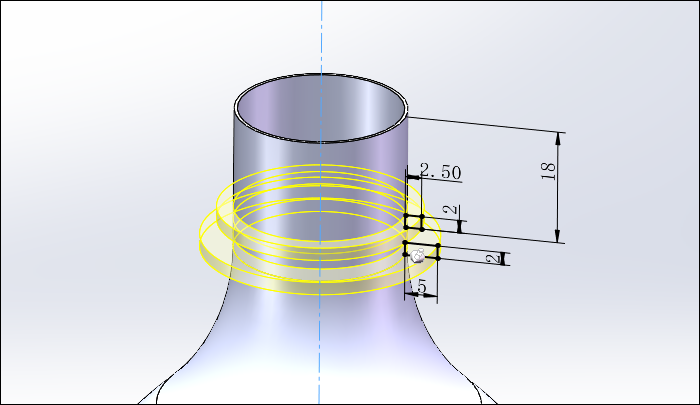
4.倒角。
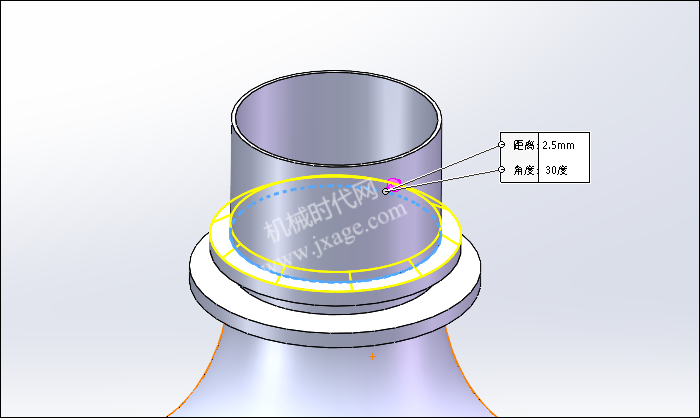
5.倒圆角,如下图所示。
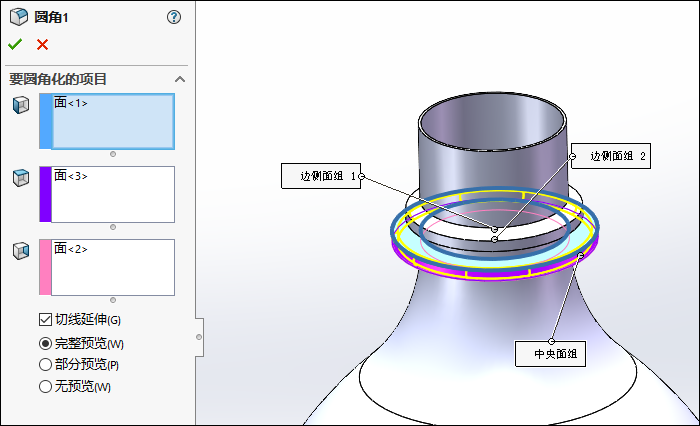
6.创建基准面1。
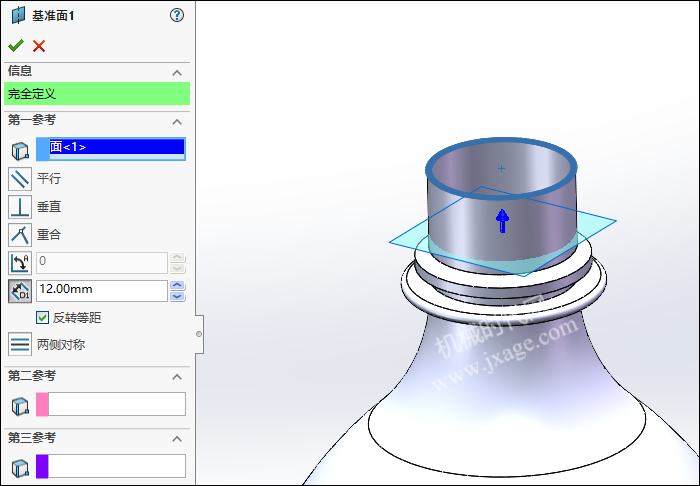
7.点击“插入”-“曲线”-“螺旋线/涡状线”,在基准面1上绘制如下图所示的草图(一个圆)。
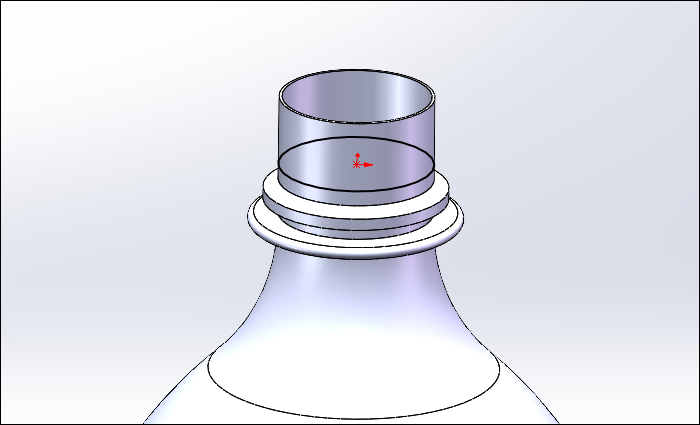
按照下图所示的进行设置,圈数为1.8,点击勾号完成。
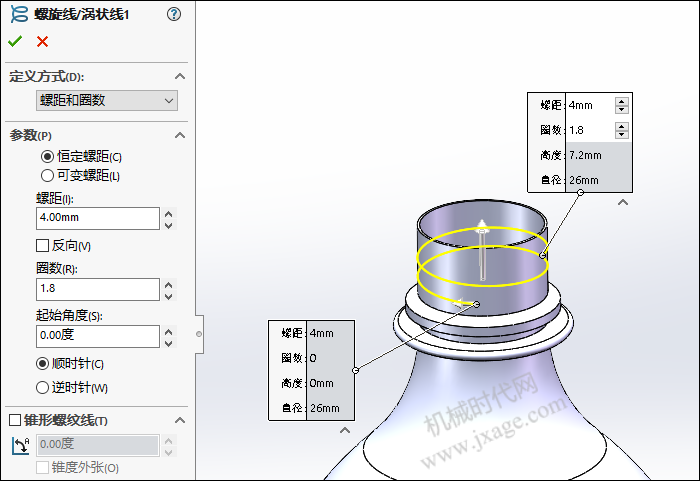
完成后如下图所示。
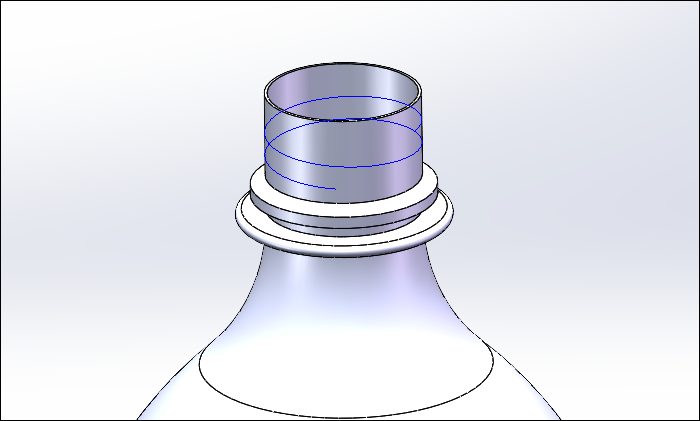
8.点击“插入”-“曲线”-“螺旋线/涡状线”,在基准面1上绘制如下图所示的草图(一个圆)。
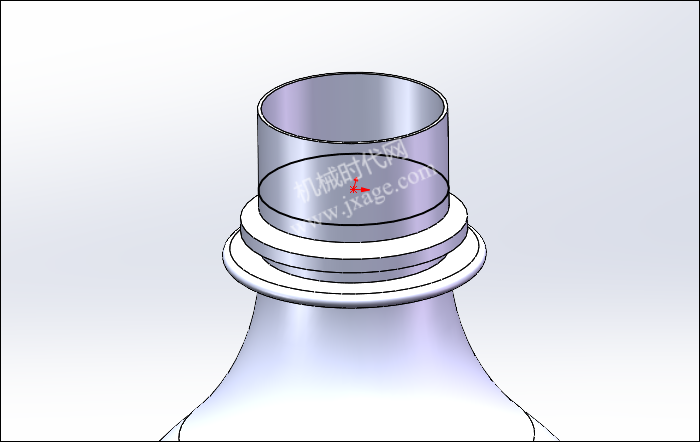
按照下图所示的进行设置,圈数为0.1,勾选“反向”和“锥形螺纹线”选项,设置锥形角度为80度,点击勾号完成。

完成后可以得到下图所示的深蓝色曲线。
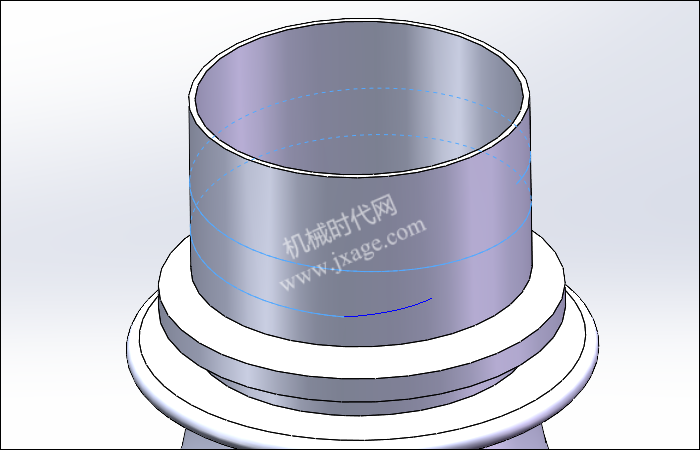
9.创建基准面2。以瓶口端面和螺旋线的端点为参考。
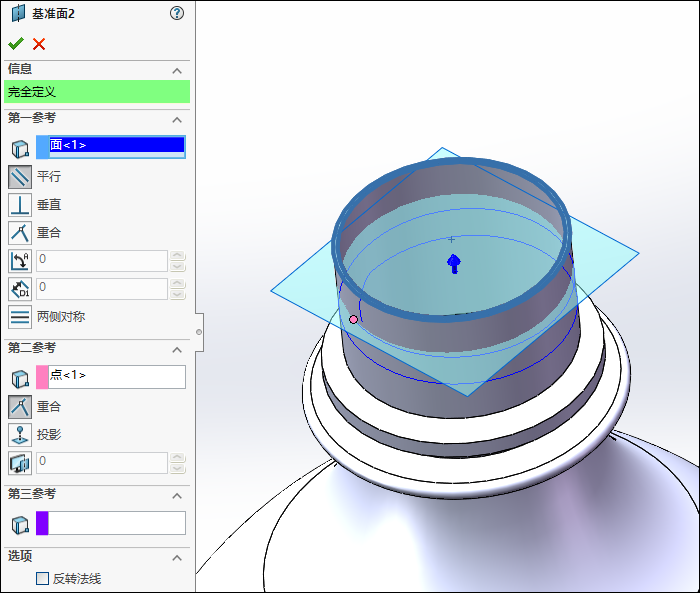
10.点击“插入”-“曲线”-“螺旋线/涡状线”,在基准面2上绘制如下图所示的草图(一个圆)。
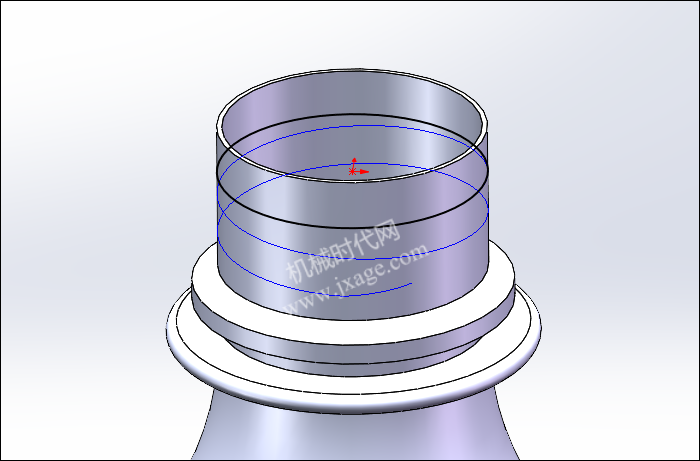
按照下图所示的进行设置,圈数为0.1,起始角度为72度,勾选“锥形螺纹线”选项,设置锥形角度为80度,点击勾号完成。
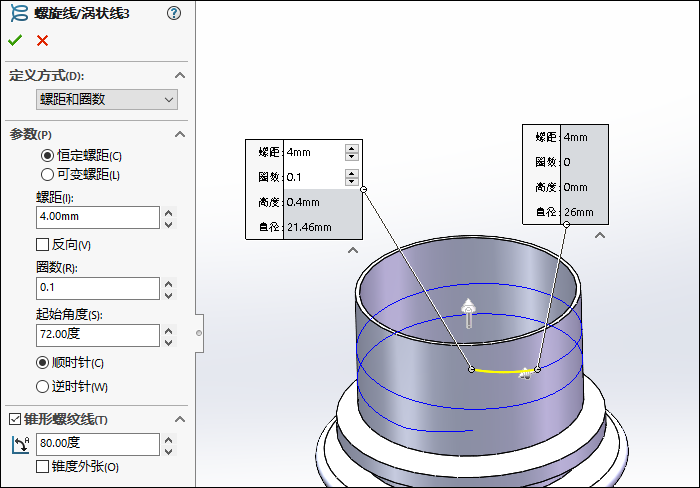
11.点击组合曲线命令,选择上面创建的的3条螺旋线进行组合。
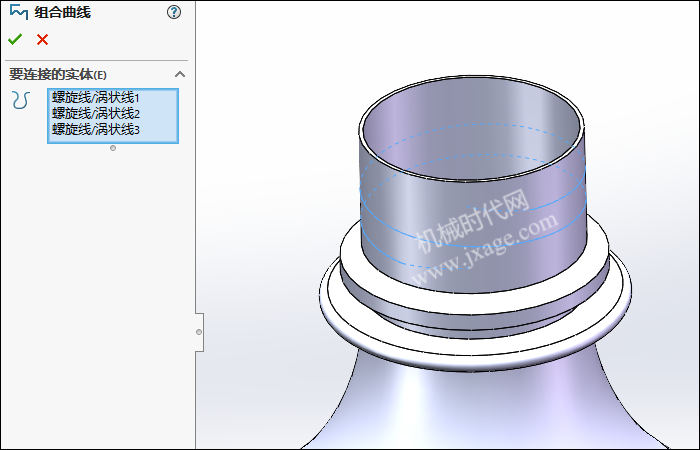
12.创建基准面3。
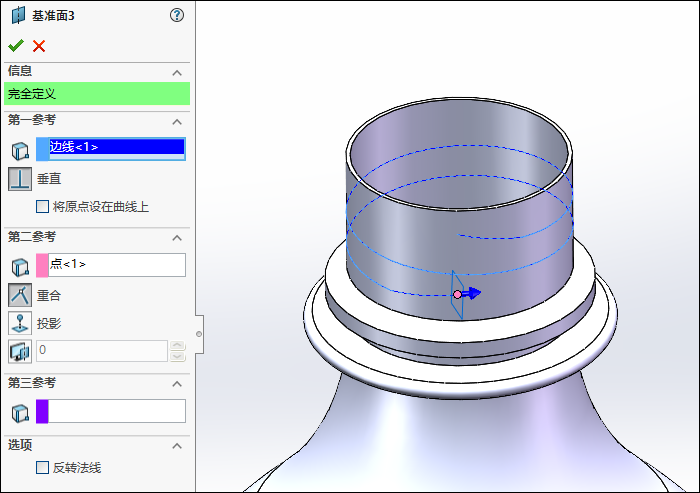
13.点击“草图绘制”,在基准面3上绘制如下图所示的草图。
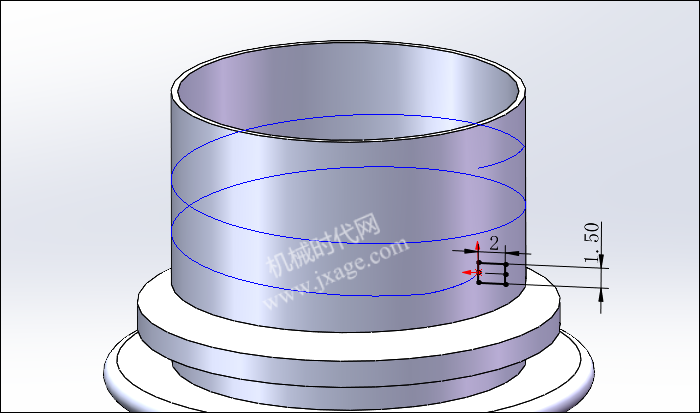
14.点击扫描,选择组合曲线1作为扫描的路径,选择上一步创建的草图作为扫描的轮廓。
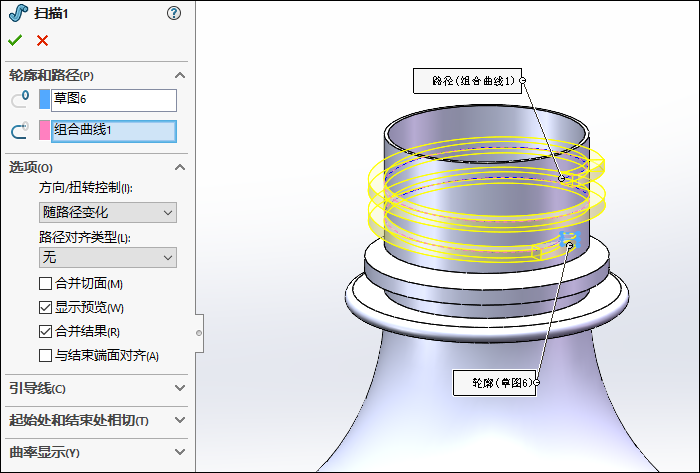
点击勾号完成。
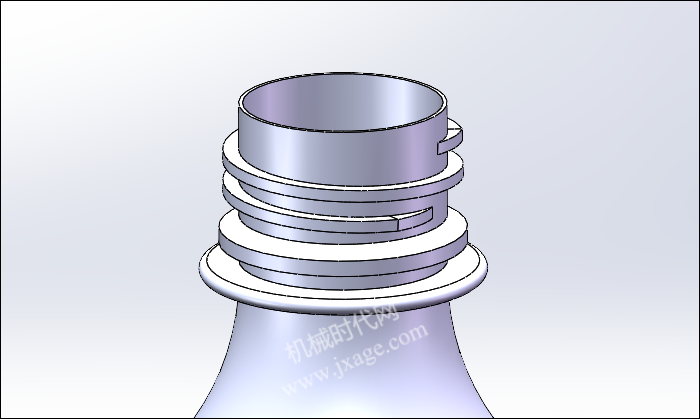
15.倒圆角。
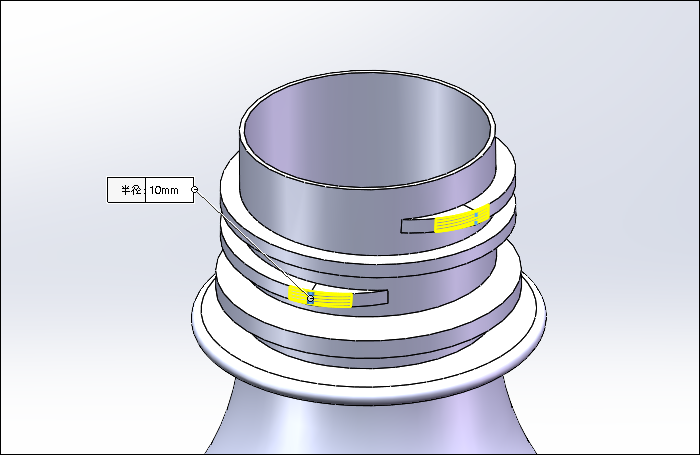
16.倒圆角。
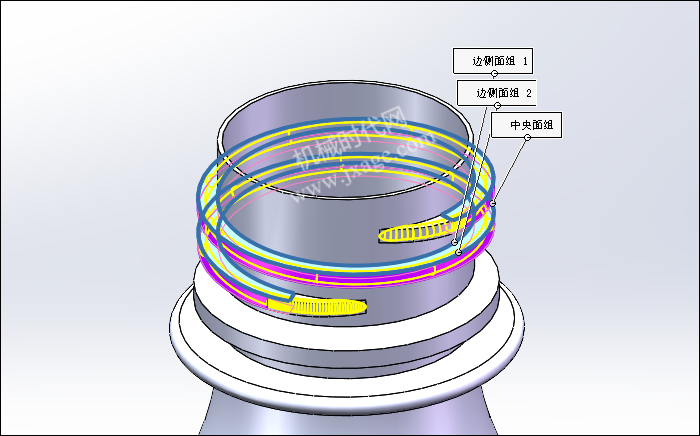
17.点击拉伸切除,在瓶口端面上绘制如下图所示的草图(一个圆)。
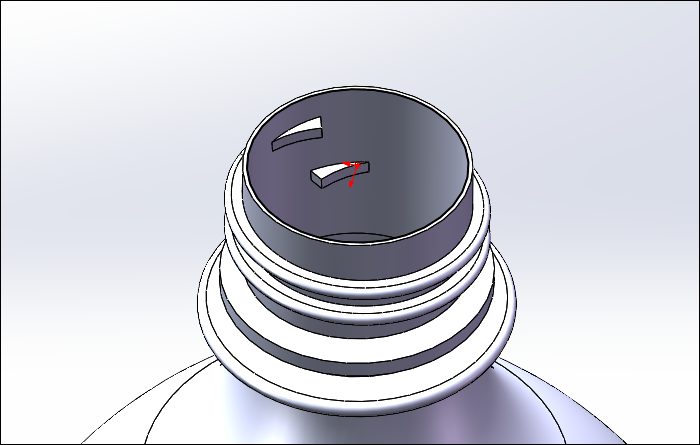
拉伸方式选择为完全贯穿。

18.渲染。
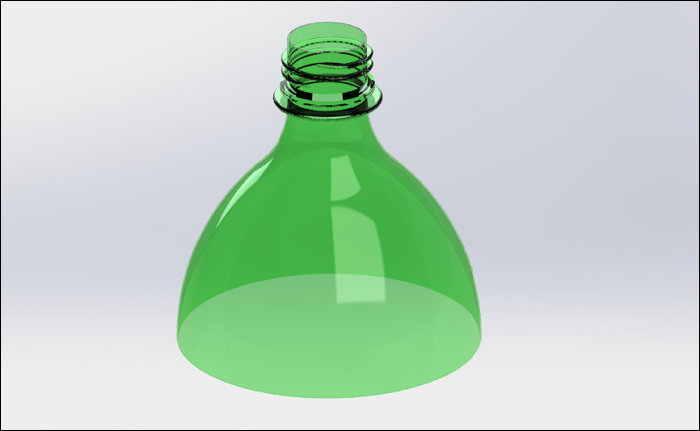
模型下载:
此处为隐藏的内容
注册登录后,方可查看
登录
Proe知识
扫二维码关注微信公众号

我的微信
SolidWorks技巧
扫二维码关注微信公众号

我的公众号

